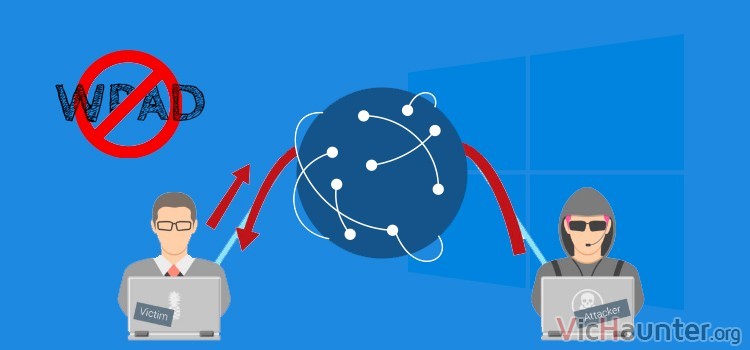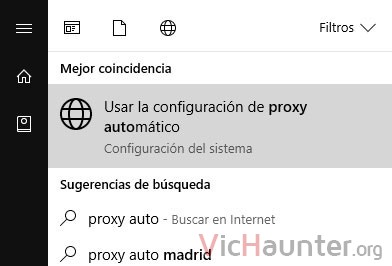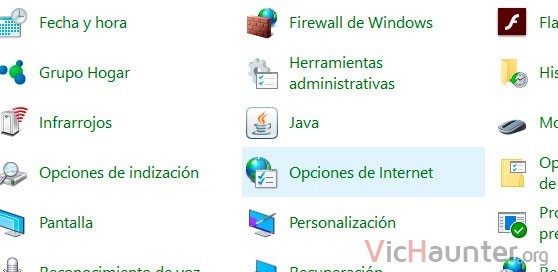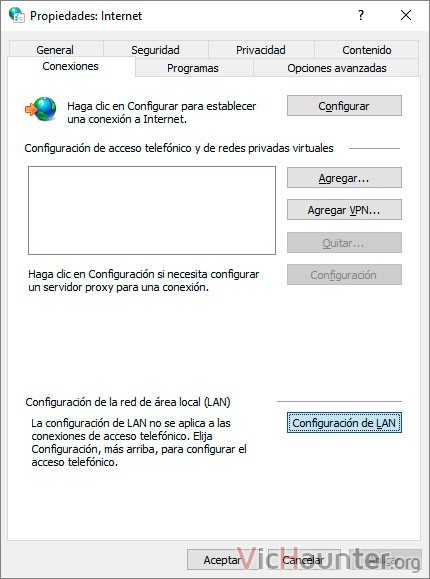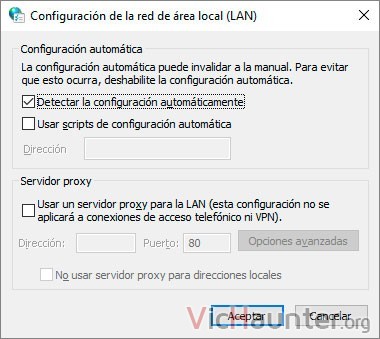La necesidad que hoy en día tenemos de estar conectados siempre, puede ser una colosina jugosa para un usuario malintencionado. Este viene activado por defecto, y por eso es necesario que sepas qué es WPAD y por qué deberías desactivarlo.
WPAD en Windows 10
WPAD son las siglas de Web Proxy Auto Discover, y es una herramienta bastante útil para redes de empresas, organizaciones o universidades.
WPAD permite que la conexión se configure automáticamente a través de un proxy, de manera que como usuario lo único que tengas que hacer sea encender el pc y elegir la wifi a la que conectarte.
Este protocolo en un principio está diseñado para que por ejemplo en una empresa, todos los dispositivos que se conecten por wifi sean enrutados directamente por el proxy que le interese.
¿Por qué puede ser peligroso WPAD?
¿Que por qué deberías desactivar WPAD? Te pondré un ejemplo sencillo. Si sueles ir con cuidado al elegir las redes que te conectas, no tienes ningún problema, pero analicemos otro caso. Supón que necesitas o quieres navegar, y te conectas en un hotel, bar, o punto de información a la wifi que esté abierta.
Hasta aquí es algo normal, las puedes encontrar en muchos sitios, pero no siempre es así. Tú le puedes poner el nombre que quieras a una wifi. Ahora (y esto son casos reales que puedes incluso probar tú), imagina que te conectas a la wifi WifiGratisTupueblo, pero resulta que es una wifi que ha creado alguien.
Este usuario o persona malintencionada, ha configurado WPAD y todo el tráfico que se conecta a esa wifi queda registrado (conexiones, contraseñas, datos enviados), en un ordenador, con el fín de luego extraer datos valiosos.
¿Entiendes ahora por donde voy?
¿Y por qué leches está activado por defecto?
Bueno, realmente en Linux, OSX o incluso iOS y Chrome OS lo llevan desactivado por defecto, pero no es el caso de Windows 10.
Ya bien sea por facilitarlo a la hora de conectarse (porque no mucha gente se conecta con los portátiles a wifis públicas), o simplemente por destacar en algo.
Tú qué opinas de que venga habilitado por defecto?
Cómo deshabilitar WPAD en Windows
Bueno, como es relativamente peligroso dependiendo de para qué uses el ordenador, vamos a ver cómo quitar WPAD para que no se configuren proxies al conectarte a redes públicas (o al menos lo intenten).
Dale a la tecla de windows y escribe proxy auto. Te saldrá la Configuración automática del proxy, ábrelo.
En la siguiente ventana simplemente desactiva la opción Detectar la configuración automáticamente.
Si quieres desactivar WPAD en Windows 7, tendrás que echar mano del panel de control. Vete a las opciones de internet.
Luego dale a la pestaña conexiones y Configuración de LAN.
En la ventana que te sale desactiva la casilla de Activar la configuración automáticamente.
Después basta con que le des a aceptar y salgas de los otros menús. A partir de ahí dejará de detectar los proxy por su cuenta.
También es verdad que en algunas redes te tocará configurarlo manualmente, o activarlo, pero solo en aquellas en las que confíes.
¿Tenías la configuración automática del proxy activa? ¿Qué versión de Windows tienes? Comenta y comparte